Čiarové kódy v správe databázy Access
Access 365, 2024, 2021, 2019, 2016, 2013, 2010
1
Najskôr spustite program Access a vytvorte novú databázu alebo otvorte existujúcu databázu, do ktorej chcete pridať čiarový kód. Jednoduchá databáza môže vyzerať takto:
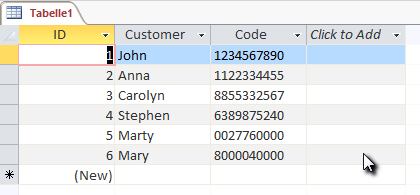
2
Ďalej vytvorte novú správu.
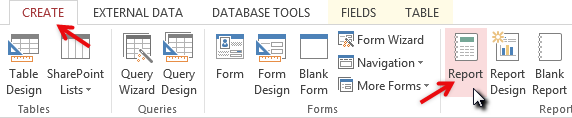
3
Teraz pridajte ovládací prvok ActiveBarcode do správy. Na to musíte byť v režime návrhu.
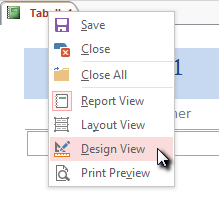
4
Vyberte kartu Návrh. Kliknite na tlačidlo Vložiť ovládací prvok ActiveX z ponuky Ovládacie prvky.
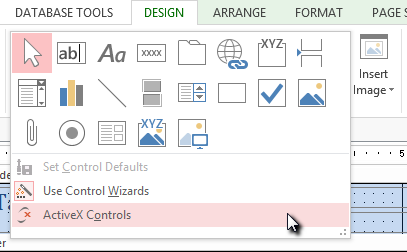
5
Zobrazí sa dialógové okno:
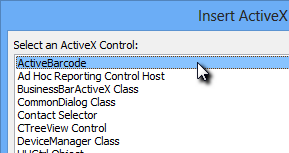
6
Vyberte ActiveBarcode a kliknite na OK. Teraz sa objekt čiarového kódu umiestni do vašej správy. Bude to štandardný čiarový kód typu EAN-128. Toto je predvolený typ.
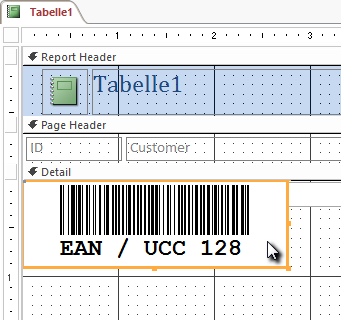
7
Teraz môžete tento čiarový kód upraviť. Môžete zmeniť typ, text, farby atď. Na to kliknite pravým tlačidlom myši vnútri čiarového kódu. Otvorí sa kontextové menu:
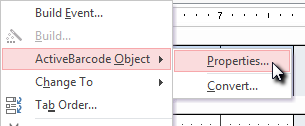
8
Vyberte objekt ActiveBarcode a potom Properties(V lastnosti). Otvorí sa dialógové okno vlastností ActiveBarcode. Tu môžete čiarový kód upraviť podľa svojich potrieb.
Napríklad môžete zmeniť typ na akýkoľvek typ čiarového kódu podporovaný programom ActiveBarcode: QR Code, GS1/EAN-128, Data Matrix, GTIN/EAN-13, Code 39, Code 93, GS1-Data Matrix, Code 128, PDF417, DUN-14, EAN-8, EAN-14, EAN-18, ISBN, ITF-14, NVE, PZN8, SCC-14, SSCC-18 ...Teraz umiestnite a zmeňte veľkosť prvku čiarového kódu podľa svojich potrieb.
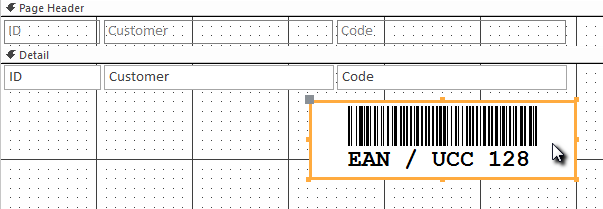
9
Ďalej priradíme vlastnosť textu ovládacích prvkov (obsah čiarových kódov) k dátovému poľu Kód databázy. Vyberte kartu Návrh. Kliknite na tlačidlo Vlastnosti v ponuke Nástroje.
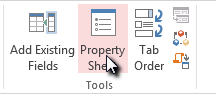
10
Vyhľadajte položku Control Source (Zdroj ovládania) a zmeňte ju na Code(Kód). Toto je viazanie údajov:
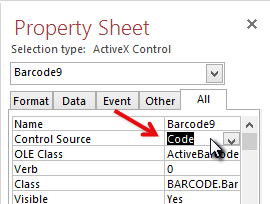
11
Teraz zatvorte režim návrhu a prejdite do zobrazenia správy:
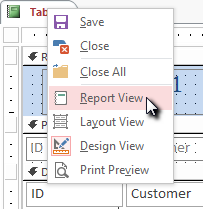
12
Pozrite si výsledok:
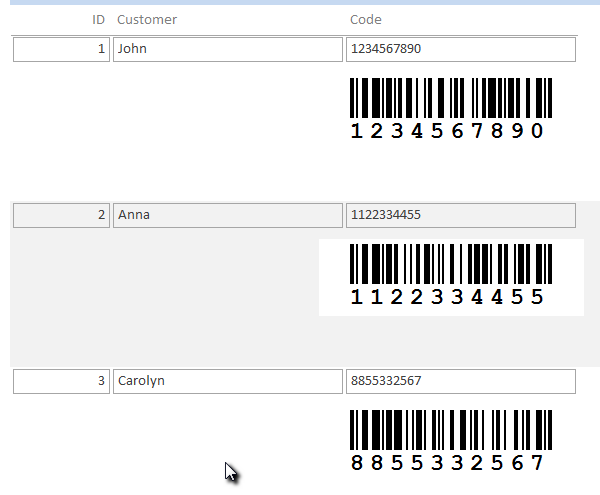
13
Ovládací prvok čiarového kódu je viazaný na pole databázy a zobrazuje kód aktuálneho súboru údajov ako čiarový kód EAN-128.
Tip: Správa je navrhnutá v nižšom rozlíšení, ako je rozlíšenie použité na tlač. Preto musíte vytvoriť ovládací prvok čiarového kódu s oveľa väčšou veľkosťou písma, ako by ste normálne používali. V opačnom prípade sa textový riadok pod čiarovým kódom môže na výtlačku javiť ako veľmi malý.
